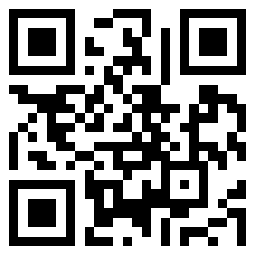
Premiere是一款常用的視頻編輯軟件,在衆多的視頻剪輯軟件中它還是非常受大家的青睞的。滾動字幕,是premiere後期製作中經常遇到的問題,那該怎麼製作呢?滾動字幕的效果是出現由下到上的滾動效果,滾動的位置有滑塊最初的位置和滑塊最後的位置決定。這些相信會視頻剪輯的朋友都非常清楚吧!今天我們就一起來學習一下怎樣製作滾動字幕!

Premiere滾動字幕與遊動字幕製作方法:
1.新建一個滾動字幕,打開字幕編輯對話框

2.選擇文字工具,打上多行文字,如圖

3.按住Shift全部選擇,在字幕動作裏選擇水平居中對齊,中心水平居中,垂直等距間隔分佈


4.將滾動字幕拖到時間軌上,可以看到字幕由下而上進行滾動


5.打開字幕編輯對話框,對滾動字幕的滾動選項進行選擇,單擊滾動選項

6.出現滾動選項對話框,然後勾選開始於屏幕外和結束於屏幕外

7.在節目窗口我們可以看到字幕出現效果

8.新建一個遊動字幕,並打開字幕編輯對話框

9.橫排打入幾列文字,如圖

10.在下方出現橫排的滑動杆

11.單擊遊動選項按鈕

12.在遊動選項對話框裏選擇向左遊動或者向右遊動

13.勾選開始於屏幕外和結束於屏幕外,則遊動選項設置好了。

premiere怎麼做滾動字幕?
1.依次着並點擊:“字幕”——“新建字幕”——“默認滾動字幕”

2.在彈出的“視頻設置”中,設置成我們的字幕尺寸和名稱

3.輸入文字,調整各項參數

4.在左上角選取字幕的類型以及時間

5.我們不妨設置爲“滾動”“開始於屏幕外”“結束於屏幕外”,然後確定。

6.保存整個字幕文件,然後把字幕素材導入到時間線上預覽效果。

 廣東等十省市試點建器官捐獻體系
廣東等十省市試點建器官捐獻體系  胎死腹中只因夫妻基因近
胎死腹中只因夫妻基因近  澳大利亞賦予有關部門扣留豬流感疑似患者權力
澳大利亞賦予有關部門扣留豬流感疑似患者權力  河南小夥子爲證明身患職業病請醫院開胸驗肺
河南小夥子爲證明身患職業病請醫院開胸驗肺  青海首例超聲引導子宮肌瘤微波消融術成功
青海首例超聲引導子宮肌瘤微波消融術成功  貝嫂隨心所欲從隆胸到縮胸
貝嫂隨心所欲從隆胸到縮胸  網癮是精神病嗎? 讓戒網專家陶宏開告訴你
網癮是精神病嗎? 讓戒網專家陶宏開告訴你  北京市報告一例甲型H1N1流感確診病例
北京市報告一例甲型H1N1流感確診病例  開窗看到6頭熊與1只狗對峙,狗能把6頭熊嚇退的原因?
開窗看到6頭熊與1只狗對峙,狗能把6頭熊嚇退的原因?  一隻來自以色列的紅隼攻擊兩隻貓頭鷹的大內戰,誰更勝一籌?
一隻來自以色列的紅隼攻擊兩隻貓頭鷹的大內戰,誰更勝一籌?  正骨一次大概要多少錢:診所幾十塊,正規醫院100以上
正骨一次大概要多少錢:診所幾十塊,正規醫院100以上  十歲才能繁衍的魔鬼魚,被人們幾乎吃掉滅絕(攜帶病毒)
十歲才能繁衍的魔鬼魚,被人們幾乎吃掉滅絕(攜帶病毒)  地球在宇宙中的地位,渺小如塵埃,顛覆世界觀(一粒懸浮在陽光下
地球在宇宙中的地位,渺小如塵埃,顛覆世界觀(一粒懸浮在陽光下  泰迪狗多少錢一隻?便宜的幾百元(品種決定價格)
泰迪狗多少錢一隻?便宜的幾百元(品種決定價格)  澳洲發現沒有身體的鯊魚,釣起花費四小時(瀕危物種)
澳洲發現沒有身體的鯊魚,釣起花費四小時(瀕危物種)  爲啥我國一直說房子要坐北朝南?主要是這些原因
爲啥我國一直說房子要坐北朝南?主要是這些原因  揭祕:更年期的性心理的心理衛生
揭祕:更年期的性心理的心理衛生  喜歡吃洋蔥好 可祛老年斑
喜歡吃洋蔥好 可祛老年斑  空巢老人空“巢”莫空“心”
空巢老人空“巢”莫空“心”  老年人久坐過後要做擴胸運動
老年人久坐過後要做擴胸運動  警惕:老人不宜喝純淨水
警惕:老人不宜喝純淨水  加溼器的正確使用
加溼器的正確使用  老年人當心勿“闖”入補鈣誤區
老年人當心勿“闖”入補鈣誤區  老人要慎做頸部運動
老人要慎做頸部運動  馬尼拉大屠殺:日軍短短一個月屠殺十萬人(兒童也不放過)
馬尼拉大屠殺:日軍短短一個月屠殺十萬人(兒童也不放過)  年天突然黑了一下:地球重置,其實人類已經死亡
年天突然黑了一下:地球重置,其實人類已經死亡  泰國食人宴吃的是什麼人 某些佛教的信徒(自願)
泰國食人宴吃的是什麼人 某些佛教的信徒(自願)  4·8南昌惡性殺人碎屍案:富二代與16歲女友連殺2人分屍
4·8南昌惡性殺人碎屍案:富二代與16歲女友連殺2人分屍  蘇州有什麼好玩的地方 蘇州必去的十大景點推薦
蘇州有什麼好玩的地方 蘇州必去的十大景點推薦  廈門廣場砍人事件:兩名女子被捅成重傷(歹徒被當場抓獲)
廈門廣場砍人事件:兩名女子被捅成重傷(歹徒被當場抓獲)  機械錶和石英錶的區別 很多方面都有不同之處
機械錶和石英錶的區別 很多方面都有不同之處  濟南十大邪地 每個地方都令人毛骨悚然(邪門之極)
濟南十大邪地 每個地方都令人毛骨悚然(邪門之極)  劉詩詩懷孕後露面 她是劉詩詩和吳奇隆愛情的見證者
劉詩詩懷孕後露面 她是劉詩詩和吳奇隆愛情的見證者  那英退出新歌聲是爲什麼誰將代替她的導師位置
那英退出新歌聲是爲什麼誰將代替她的導師位置  王牌部隊電視劇打仗是什麼戰役 九連在戰爭中犧牲了多少人
王牌部隊電視劇打仗是什麼戰役 九連在戰爭中犧牲了多少人  王嘉爾參加中國有嘻哈是哪一期 王嘉爾幫幫唱搭檔gai爺你期待嗎
王嘉爾參加中國有嘻哈是哪一期 王嘉爾幫幫唱搭檔gai爺你期待嗎  斛珠夫人海市的孩子是誰的 小說中每個人的結局都很虐
斛珠夫人海市的孩子是誰的 小說中每個人的結局都很虐  歐豪爲什麼資源那麼好 歐豪好像承包了整個暑假的大熒屏
歐豪爲什麼資源那麼好 歐豪好像承包了整個暑假的大熒屏  白敬亭爲什麼一直是男二 揭白敬亭火不起來和萬年老二的關係
白敬亭爲什麼一直是男二 揭白敬亭火不起來和萬年老二的關係  認真減肥的時候飯局沒斷過 夏季減肥有哪些好的辦法
認真減肥的時候飯局沒斷過 夏季減肥有哪些好的辦法  李存孝被五馬分屍是真的嗎 天生神力五匹馬都拉不動
李存孝被五馬分屍是真的嗎 天生神力五匹馬都拉不動  新安公主一生不得丈夫原諒 爲了嫁給王獻之橫刀奪愛
新安公主一生不得丈夫原諒 爲了嫁給王獻之橫刀奪愛  歷史上的周瑩有孩子嗎 周瑩曾經懷孕但女兒早早夭折
歷史上的周瑩有孩子嗎 周瑩曾經懷孕但女兒早早夭折  贅婿歷史背景是哪個朝代 歷史上有寧毅和蘇檀兒嗎
贅婿歷史背景是哪個朝代 歷史上有寧毅和蘇檀兒嗎  朱瞻基姚子衿有歷史原型嗎 尚食的歷史背景是什麼
朱瞻基姚子衿有歷史原型嗎 尚食的歷史背景是什麼  尚食郭貴妃結局是什麼 郭貴妃有孩子爲什麼還要殉葬
尚食郭貴妃結局是什麼 郭貴妃有孩子爲什麼還要殉葬  獨孤天下宇文邕爲什麼出家 韜光養晦終成一代帝王
獨孤天下宇文邕爲什麼出家 韜光養晦終成一代帝王  曹王李明結局是什麼 風起霓裳李明是被武則天害死的嗎
曹王李明結局是什麼 風起霓裳李明是被武則天害死的嗎  蘇妲己和楊戩是什麼關係 電視劇封神蘇妲己因楊戩而黑化
蘇妲己和楊戩是什麼關係 電視劇封神蘇妲己因楊戩而黑化  一幅壯錦的民間故事 這個故事來自哪個民族
一幅壯錦的民間故事 這個故事來自哪個民族  孔子誤解顏回偷飯吃 原來顏回只是吃掉髒了的米飯
孔子誤解顏回偷飯吃 原來顏回只是吃掉髒了的米飯  田螺姑娘主要講了什麼內容 田螺姑娘是哪個國家的故事
田螺姑娘主要講了什麼內容 田螺姑娘是哪個國家的故事  逐鹿中原的中原指哪裏 逐鹿中原的典故和誰有關
逐鹿中原的中原指哪裏 逐鹿中原的典故和誰有關  北方小年和南方小年的區別在哪 關於小年的來歷和風俗有哪些
北方小年和南方小年的區別在哪 關於小年的來歷和風俗有哪些  講述伯樂相馬的故事 千里馬常有而伯樂不常有
講述伯樂相馬的故事 千里馬常有而伯樂不常有  趙匡胤一文錢難倒英雄漢的故事 趙匡胤還有這樣窘迫的過去
趙匡胤一文錢難倒英雄漢的故事 趙匡胤還有這樣窘迫的過去  最奇葩的世界吉尼斯紀錄 只要敢挑戰沒什麼不可能
最奇葩的世界吉尼斯紀錄 只要敢挑戰沒什麼不可能  爲什麼不能用紅筆寫名字 這些禁忌風俗你都知道嗎
爲什麼不能用紅筆寫名字 這些禁忌風俗你都知道嗎  瑪麗金街的安妮鬼魂傳聞 瑪麗金街的靈異事件是真的嗎
瑪麗金街的安妮鬼魂傳聞 瑪麗金街的靈異事件是真的嗎  亞特蘭蒂斯真的存在嗎 亞特蘭蒂斯文明發展到什麼程度了
亞特蘭蒂斯真的存在嗎 亞特蘭蒂斯文明發展到什麼程度了  卡靈頓事件回顧 卡靈頓事件如果發生在現在會怎樣
卡靈頓事件回顧 卡靈頓事件如果發生在現在會怎樣  南極牆到底是什麼怎麼被發現的 南極牆後面有什麼
南極牆到底是什麼怎麼被發現的 南極牆後面有什麼  一張圖倒過來嚇死人 都是撒切爾效應惹的禍
一張圖倒過來嚇死人 都是撒切爾效應惹的禍  古代墓葬真的有各種機關嗎 後人的想象力可以有多豐富
古代墓葬真的有各種機關嗎 後人的想象力可以有多豐富  盤點全世界的主戰坦克【組圖】
盤點全世界的主戰坦克【組圖】  遍佈全球的中國重機槍 皮卡裝上就是戰車
遍佈全球的中國重機槍 皮卡裝上就是戰車  真正的戰鬥民族!這個國家美女身穿比基尼游泳槍不離手
真正的戰鬥民族!這個國家美女身穿比基尼游泳槍不離手  中國研製出電磁彈射器也將提前上艦一旦成功裝備使用 將成爲世界上唯一
中國研製出電磁彈射器也將提前上艦一旦成功裝備使用 將成爲世界上唯一  名槍賞析:SIG SG553突擊步槍
名槍賞析:SIG SG553突擊步槍  美國軍人姦殺日本女孩 美軍駐沖繩高層鞠躬謝罪
美國軍人姦殺日本女孩 美軍駐沖繩高層鞠躬謝罪  朝鮮氫彈試驗成功了嗎 朝鮮氫彈試驗成功視頻與圖片
朝鮮氫彈試驗成功了嗎 朝鮮氫彈試驗成功視頻與圖片  中國航母編隊雛形初現 跨海演習海軍司令親臨指導
中國航母編隊雛形初現 跨海演習海軍司令親臨指導 



